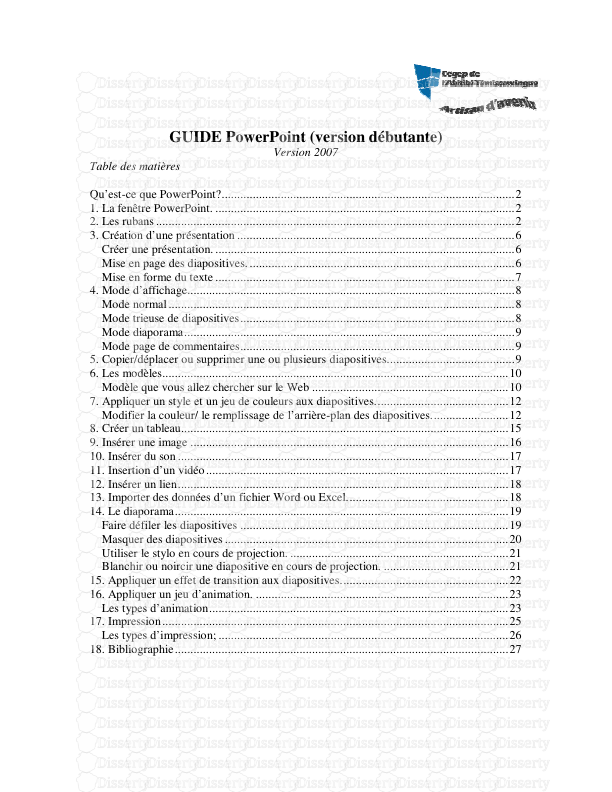GUIDE PowerPoint (version débutante) Version 2007 Table des matières Qu’est-ce
GUIDE PowerPoint (version débutante) Version 2007 Table des matières Qu’est-ce que PowerPoint? .............................................................................................. 2 1. La fenêtre PowerPoint. ................................................................................................ 2 2. Les rubans ................................................................................................................... 2 3. Création d’une présentation ......................................................................................... 6 Créer une présentation. ................................................................................................ 6 Mise en page des diapositives. ..................................................................................... 6 Mise en forme du texte ................................................................................................ 7 4. Mode d’affichage......................................................................................................... 8 Mode normal ............................................................................................................... 8 Mode trieuse de diapositives ........................................................................................ 8 Mode diaporama .......................................................................................................... 9 Mode page de commentaires ........................................................................................ 9 5. Copier/déplacer ou supprimer une ou plusieurs diapositives......................................... 9 6. Les modèles ............................................................................................................... 10 Modèle que vous allez chercher sur le Web ............................................................... 10 7. Appliquer un style et un jeu de couleurs aux diapositives. .......................................... 12 Modifier la couleur/ le remplissage de l’arrière-plan des diapositives. ........................ 12 8. Créer un tableau......................................................................................................... 15 9. Insérer une image ...................................................................................................... 16 10. Insérer du son .......................................................................................................... 17 11. Insertion d’un vidéo ................................................................................................. 17 12. Insérer un lien .......................................................................................................... 18 13. Importer des données d’un fichier Word ou Excel. ................................................... 18 14. Le diaporama ........................................................................................................... 19 Faire défiler les diapositives ...................................................................................... 19 Masquer des diapositives ........................................................................................... 20 Utiliser le stylo en cours de projection. ...................................................................... 21 Blanchir ou noircir une diapositive en cours de projection. ........................................ 21 15. Appliquer un effet de transition aux diapositives. ..................................................... 22 16. Appliquer un jeu d’animation. ................................................................................. 23 Les types d’animation ................................................................................................ 23 17. Impression ............................................................................................................... 25 Les types d’impression; ............................................................................................. 26 18. Bibliographie ........................................................................................................... 27 GUIDE PowerPoint (version débutante) - 2 - Marie-Josée Tondreau Conseillère pédagogique TIC 819 762-0931 poste 1489 mariejosee.tondreau@cegepat.qc.ca Qu’est-ce que PowerPoint? Ce logiciel permet de créer une présentation pour écran et vidéo projecteur (un diaporama). Il est surtout utilisé pour les présentations commerciales et techniques lors de réunions par exemple et pour une multitude d'animations qu'on reçoit généralement par courriel par pièce jointe. C'est finalement les deux modes d'utilisation de PowerPoint : la présentation professionnelle et les « bêtises amateurs ». Le logiciel inclut 2 parties : un mode conception de diapositives et un mode diaporama qui permet d'afficher la présentation. Chaque présentation est composée de différentes diapositives affichées les unes après les autres. 1. La fenêtre PowerPoint. Barre de titre. Il affiche le titre du document. Groupe Menu Les modes d’affichages La diapositive Nombre de diapositives dans la présentation. Onglet du ruban Zoom Le ruban GUIDE PowerPoint (version débutante) - 3 - Marie-Josée Tondreau Conseillère pédagogique TIC 819 762-0931 poste 1489 mariejosee.tondreau@cegepat.qc.ca 2. Les rubans Accueil Servez-vous de l’onglet « Accueil » pour modifier les polices, les paragraphes ou les styles des parties sélectionnées. Les boutons de commande de cet onglet permettent également de copier et coller des données sélectionnées et depuis le Presse-papiers et de reproduire des formats d’une sélection à une autre. Remplacez rapidement un mot ou une phrase grâce à la commande « Recherche et sélectionner ». Les fonctionnalités de l’onglet « Accueil » permettent aussi d’ajouter une nouvelle diapositive, de modifier sa disposition, de réinitialiser une disposition et de supprimer des diapositives. Vous pouvez également ajouter des formes simples, arranger les superpositions et les déplacer à la verticale ou à l’horizontale. Vous les remplissez et leur ajoutez un contour, des effets et des styles rapides. Insertion Avec les options de l’onglet « Insertion », vous ajoutez des éléments pour compléter le texte. Les tableaux organisent les données ou le texte de manière claire et facilitent la compréhension. Générez des présentations d’aspect professionnel en insérant des images, des cliparts, des formes, des composants SmartArt et des graphiques. L’onglet « Insertion » accueille la section Graphique grâce à laquelle vous présentez efficacement vos données avec les différents types de graphiques. Vous y gérez également les liens hypertextes qui facilitent la navigation entre les autres diapositives ou présentations. Cet onglet permet aussi d’insérer des zones de texte, des en-têtes et des pieds de page, du texte WordArt, des symboles, des informations relatives et d’autres objets. GUIDE PowerPoint (version débutante) - 4 - Marie-Josée Tondreau Conseillère pédagogique TIC 819 762-0931 poste 1489 mariejosee.tondreau@cegepat.qc.ca Création Avec l’onglet « Création », vous définissez des options concernant l’orientation et les dimensions des diapositives. Vous employez, créez, concevez et enregistrez des thèmes qui améliorent l’aspect de vos diapositives. Ainsi, vous coordonnez des couleurs, des polices et des effets qui facilitent la mise en forme de tout ou partie de la présentation. Cet onglet permet aussi de créer des arrière-plans pour les diapositives sélectionnées, à savoir des images, des schémas ou des dégradés de couleurs. Animation Dans l’onglet « Animations », vous créez et prévisualisez des minutages applicables à une ou plusieurs diapositives. Ainsi, vous décidez du moment et de la manière d’afficher des éléments dans la diapositive et vous augmentez l’impact de votre message. Vous pouvez aussi sélectionner et appliquer un jeu d’effets de transition prédéfini qui crée un mouvement entre les diapositives lors de la présentation. Vous définissez la vitesse et la durée des animations et des transitions et vous les prévisualisez dans l’onglet « Animations ». Vous déterminez en outre la manière de changer tout ou une partie d’une diapositive : par simple clic de souris du présentateur ou automatique en son absence. Diaporama Avec les options de l’onglet « Diaporama », vous déterminez comment afficher ou prévualiser votre présentation en lecture plein écran sur un moniteur ou via un projecteur. Vous pouvez définir la résolution du diaporama pour l’ajuster à l’écran, enregistrer le texte d’accompagnement, répéter l’animation et les minutages définis dans l’onglet « Animations » et choisir de masquer ou d’afficher certaines diapositives pendant le diaporama. Vous créez également un diaporama personnalisé ou définissez un groupe de diapositives de la présentation en cours à afficher dans un ordre différent. Le mode « Présentation » s’emploie avec une configuration double affichage qui permet d’afficher des commentaires et de présenter simultanément le diaporama. GUIDE PowerPoint (version débutante) - 5 - Marie-Josée Tondreau Conseillère pédagogique TIC 819 762-0931 poste 1489 mariejosee.tondreau@cegepat.qc.ca Révision L’onglet « Révision » regroupe les commandes de vérification orthographique et grammaticale, des fonctions de recherche et de traduction et le dictionnaire des synonymes. Il accueille également les commandes de révisions par différents relecteurs, la protection et le partage de la présentation, ainsi que le suivi des modifications dans le cadre de la collaboration et de la finalisation de la présentation. Affichage Dans l’onglet « Affichage », vous choisissez l’affichage de la présentation, décidez de masquer ou d’afficher la règle et le quadrillage et modifiez les facteurs de zoom pour ajuster la présentation à la fenêtre. Les masques des diapositives, du document et des pages de commentaires servent de croquis pour gérer et mettre en forme ces éléments. Pour afficher plusieurs présentations ouvertes simultanément, naviguez d’une fenêtre à l’autre ou affichez-les sur le même écran. Cet onglet permet aussi de gérer et d’enregistrer des macros. GUIDE PowerPoint (version débutante) - 6 - Marie-Josée Tondreau Conseillère pédagogique TIC 819 762-0931 poste 1489 mariejosee.tondreau@cegepat.qc.ca 3. Création d’une présentation Créer une présentation. Pour créer un nouveau diaporama PowerPoint, vous devez utiliser le menu puis « Nouveau ». Une fenêtre s’ouvre pour sélectionner les options désirées. Mise en page des diapositives. Pour ajouter ou modifier une mise en page de diapositive. Les modèles Aperçu Utiliser le triangle de « Nouvelle diapositive » pour ajouter le style de diapositive voulu Sous modèle Utiliser le triangle de « Disposition» pour modifier le style de diapositive voulu Pour entrer du texte dans les zones de texte. Cliquez seulement dans la zone de texte et dactylographiez votre texte. GUIDE PowerPoint (version débutante) - 7 - Marie-Josée Tondreau Conseillère pédagogique TIC 819 762-0931 poste 1489 mariejosee.tondreau@cegepat.qc.ca Mise en forme du texte Pour modifier le texte dans PowerPoint, vous devez le sélectionner. Deux options se présentent à vous. La première se trouvant dans le ruban « Accueil ». Vous pouvez également utiliser le menu supplémentaire : ATTENTION : Une présentation PowerPoint est un aide audiovisuel pour les présentations de contenu. Il aide à maintenir l’attention et la concentration de l’étudiant. Donc, la police doit être écrite en format géant et le contenu doit être limité à des résumés. Ce menu vous permet plus de choix. GUIDE PowerPoint (version débutante) - 8 - Marie-Josée Tondreau Conseillère pédagogique TIC 819 762-0931 poste 1489 mariejosee.tondreau@cegepat.qc.ca 4. Mode d’affichage. PowerPoint possède 4 modes d’affichage. Vous pouvez les retrouver dans le ruban « Affichage » ou dans la partie inférieure droite de PowerPoint. Mode normal Ce mode d’affichage, actif par défaut, permet de concevoir les diapositives. Mode trieuse de diapositives Ce mode affiche en miniature toutes les diapositives de la présentation. Il vous permet de gérer facilement les diapositives (sélection, suppression, copie et déplacement). GUIDE PowerPoint (version débutante) - 9 - Marie-Josée Tondreau Conseillère pédagogique TIC 819 762-0931 poste 1489 mariejosee.tondreau@cegepat.qc.ca Mode diaporama Le diaporama est la projection de la présentation. Mode page de commentaires Ce mode permet d’afficher la zone de commentaire de la diapositive active en plus grand afin que la saisie des commentaires soit facilitée. 5. Copier/déplacer ou supprimer une ou plusieurs diapositives. Pour effectuer ses opérations, je vous propose de fonctionner en mode trieuse. Sélectionnez et maintenez enfoncé la uploads/s3/ 462-guide-powerpoint-2007-version-debutante-pdf.pdf
Documents similaires





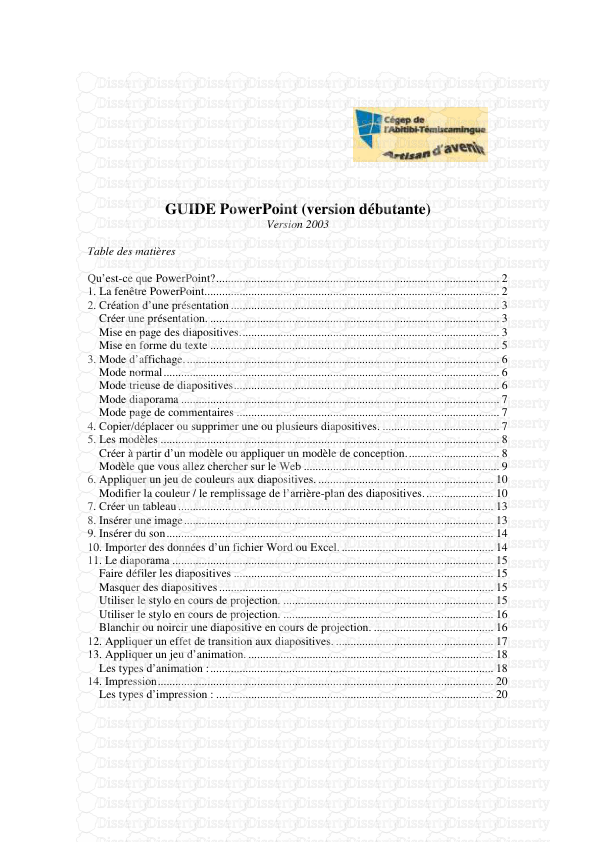


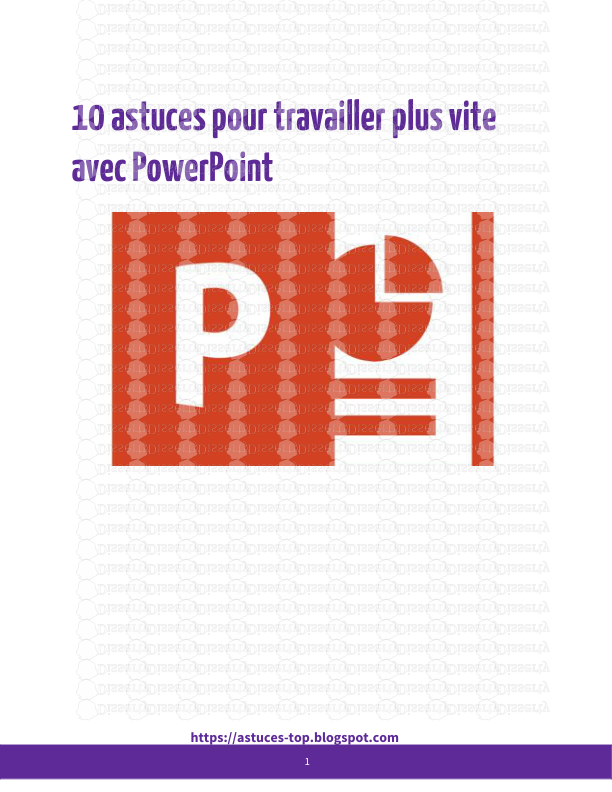

-
75
-
0
-
0
Licence et utilisation
Gratuit pour un usage personnel Attribution requise- Détails
- Publié le Apv 23, 2022
- Catégorie Creative Arts / Ar...
- Langue French
- Taille du fichier 3.0438MB